admin管理员组文章数量:1794759

安装C语言学习环境(Windows和Linux)
搭建C语言学习环境 一、Windows搭建C语言学习环境 Dev-Cpp下载及安装 1.下载地址
sourceforge/projects/orwelldevcpp/files/latest/download
2.安装下载好后点击安装,我下载的是Dev-Cpp 5.11 出现了下面这个界面 先选择English,点击🆗 继续点击I Agree 这个界面可以默认选择,直接继续下一步 这是设置这个软件的位置,有需要可以移动 点击Install后开始下载 可以在这里选择要不要立即运行软件
选择运行后出现这个界面 这里是选择软件的语言,根据自己需求选择 点击下一步后出现这个界面,这是条件字体和颜色,也根据自己的需求选择 可见已经设置完成,点击🆗开始运行软件,编写程序 这就是软件界面
3.编译与运行安装好软件后就可以开始编写程序了,先编写一个C试试看
找到文件这个选项,点开新建选项,最后找到源代码这个选项,点击 点击后出现一下界面 这就可以开始编写了
小小的编写一个程序:Hello World
敲上代码 编写完成,开始运行
找到上面的运行选项,看到下面的弹出的选项 可以发现三个选项:编译(F9)、运行(F10)以及编译运行(F11)
这个三个就是执行程序的重要选项了,
- 编译就是检查确认程序的内容是否正确,只有程序内容正确后才可以运行程序
- 运行就是对程序进行输出
- 编译运行就是把前两者结合到一起
这三个选项可以在运行里找到,可以使用快捷键,也可以在这个地方点击,非常方便
开始尝试运行程序
先点击编译,确认我编写的程序对不对 发现弹出保存文件的弹窗
保存完后发现编译成功 运行一下试试看 成功了!
4.补充说明对于使用的一些问题做一个补充
1)调节编译器字体大小编译器的字体一开始比较小,这个可以找到工具这一栏下的编译器选项进行调整 进去后找到显示这一栏 在这里进行调整
2)符号自动补全的调整Dev-C++很方便,可以从很多个方面看出来,包括对符号自动补全这点也很方便,但我不习惯自动补全,所以我需要关闭它
同上找到编译器属性,找到代码补全这一栏 在下面选择完成符号这一选项 发现已启用了符号配对
关闭它 点击确定即可
二、Linux下搭建C语言学习环境 1.下载首先需要下载几个东西
yum install -y gcc gcc-c++ kernel-devel输入这串代码后就可以开始下载 下载完成
2.编译及运行 1)创建一个C文件 touch abab.c 2)编译创建成功了,vim进入,开始编译
内容:Hello World 编译完成
3)运行尝试运行
gcc abab.c && ./a.out输入代码开始运行 发现出现了Hello World,运行成功
三、总结本文讲解了安装C语言学习环境,若有不足,请提出,会认真考虑,谢谢!
文章参考了小甲鱼大神及网上的一些大佬的文章
版权声明:本文标题:安装C语言学习环境(Windows和Linux) 内容由林淑君副主任自发贡献,该文观点仅代表作者本人, 转载请联系作者并注明出处:http://www.xiehuijuan.com/baike/1686628683a88213.html, 本站仅提供信息存储空间服务,不拥有所有权,不承担相关法律责任。如发现本站有涉嫌抄袭侵权/违法违规的内容,一经查实,本站将立刻删除。







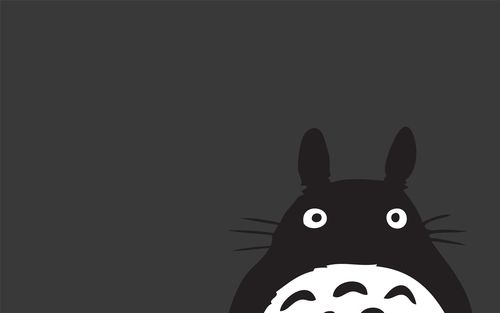





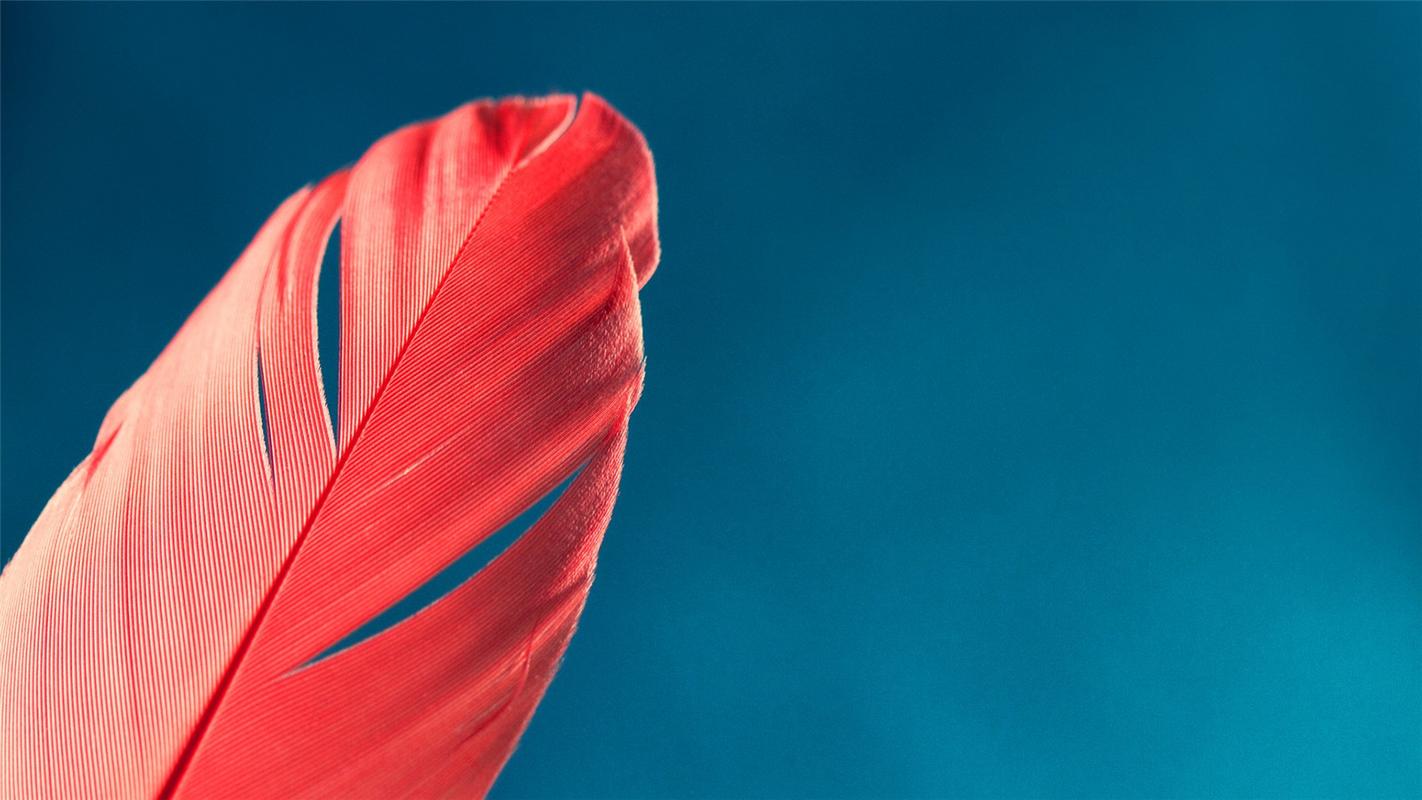









发表评论